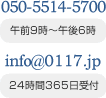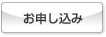ホーム サポート
サポート サービスご利用中
サービスご利用中 オンラインマニュアル
オンラインマニュアル メールアカウントの管理
メールアカウントの管理 POPアカウント
POPアカウント
ホスティング(レンタルサーバー)は任せて安心OH!いいな[宮城県仙台市]
POPアカウントの画面からは、アカウント情報の追加や修正、削除、CatchAllの設定を行えます。
POPアカウントを追加
新しくPOPアカウント(メールアドレス)を追加する方法についてご説明します。
- メインメニューから「新しいPOPアカウント」をクリックします。
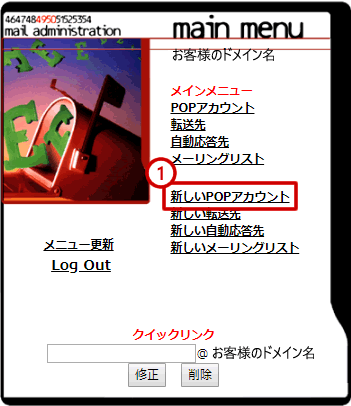
- 「POPアカウントを追加」という画面が開きますので、下記のように入力します。
■POPアカウント…お好きなアカウント名を半角2文字から31文字以内で入力します。お使いいただける文字は半角英数字(a-z、0-9)、半角のハイフン(-)、アンダーバー(_)、ピリオド(.)です。
■割り当て容量(MB)…作成するPOPアカウントのメールボックス容量を設定します。無制限(ご契約容量の最大値)を設定したい場合は「NOQUOTA」と入力します。
■パスワード…お好きなパスワードを半角1文字から15文字以内で入力します。お使いいただける文字はPOPアカウントと同じになります。
■パスワード(再入力)…確認のため、「パスワード」に入力した内容と同じものを再度入力します。
■実名…使用者名を半角英数字(a-z、0-9)で入力します(任意入力)。ひらがなや漢字はご使用いただけません。 - 入力が終わったら[追加]ボタンをクリックします。
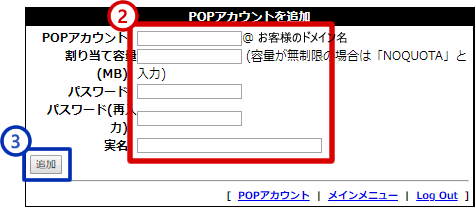
- 以上でPOPアカウントの追加設定は完了です。
ユーザーを修正
作成済みのPOPアカウントのユーザー修正を行う方法についてご説明します。
- メインメニューから「POPアカウント」をクリックします。
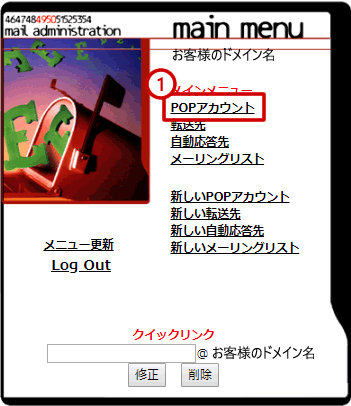
- 「POPアカウント」の画面が開きますので、情報を修正したいユーザーの
 アイコンをクリックします。
アイコンをクリックします。
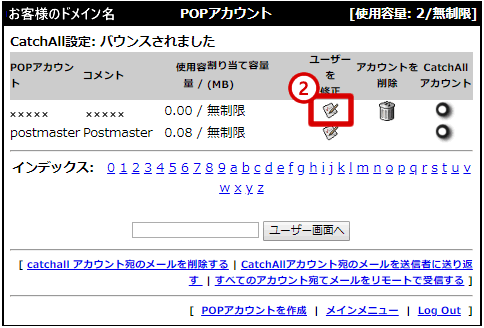
- 「ユーザーを修正」の画面が開きますので、下記のように入力します。
■実名…使用者名を半角英数字(a-z、0-9)で入力します(任意入力)。ひらがなや漢字はご使用いただけません。
■新パスワード…パスワードを変更する場合は、新しいパスワードを半角1文字から15文字以内で入力します。お使いいただける文字は半角英数字(a-z、0-9)、半角のハイフン(-)、アンダーバー(_)、ピリオド(.)です。
■パスワード(再入力)…新パスワードに入力した場合、確認のため、「新パスワード」に入力した内容と同じものを再度入力します。
■割り当て容量(MB)…POPアカウントのメールボックス容量を設定します。無制限(ご契約容量の最大値)を設定したい場合は「NOQUOTA」と入力します。
■ルーティング
転送設定および不在通知設定を無効にする…転送先を設定されない場合こちらを選択します。
削除済み…このアカウントに送信されたメールを自動的に削除したい場合こちらを選択します。
転送先メールアドレス…別メールアドレス宛に転送をする場合こちらを選択し、転送先となるメールアドレスを入力します。下のチェックボックスにチェックをすると、このアカウントのメールボックスにもメールが残されます。
不在通知設定を有効にする…このアカウントにメールが送信された場合、自動的にメールを返信したい場合はこちらを選択し、自動返信時の件名と本文を入力します。 - 入力が終わったら[ユーザーを修正]ボタンをクリックします。
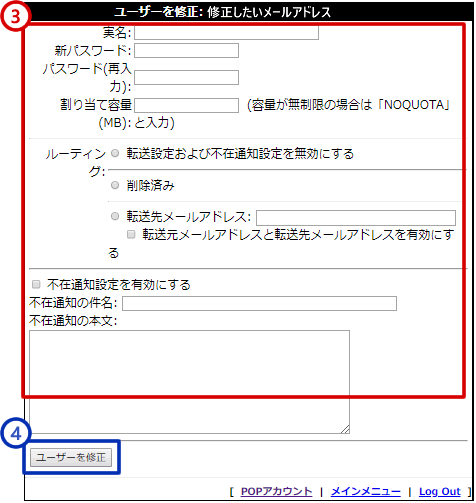
- 以上でユーザーの修正は完了です。
アカウントを削除
作成済みのPOPアカウントを削除する方法についてご説明します。
- メインメニューから「POPアカウント」をクリックします。
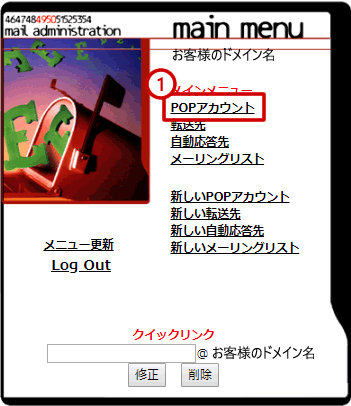
- 「POPアカウント」の画面が開きますので、削除したいユーザーの
 アイコンをクリックします。
アイコンをクリックします。
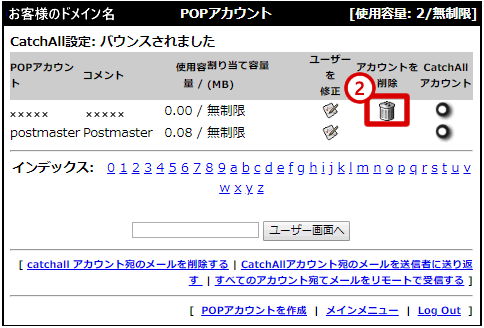
- 「ユーザーを削除」の画面が開きます。
削除するPOPアカウント宛のメールを他の人が受け取れるようにしたい場合は、「転送」にチェックを入れ、転送先のメールアドレスを入力します。 - [削除承認]ボタンをクリックします。
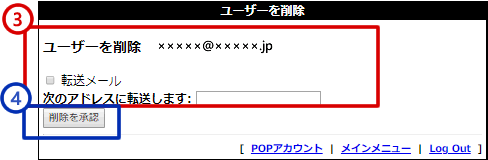
- 以上でアカウントの削除は完了です。
CatchAllアカウント
CatchAllアカウントの設定をする方法についてご説明します。
「CatchAllアカウント」というのはエラーメールや宛先不明のメールを受け付けるアドレスです。
例えば、「作成していないアカウント@あなたのドメイン名」というメールが受信されたとします。本来ですと存在しないアカウントですので送信者にエラーが戻ります。しかし、特定のアカウントにCatchAll設定をすることにより、そのドメインに存在しないアカウント宛のメールが受信されるようになります。
- メインメニューから「POPアカウント」をクリックします。
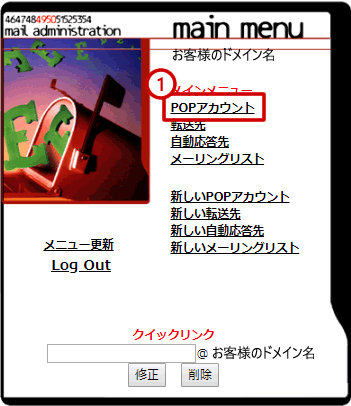
- 「POPアカウント」の画面が開きますので、CatchAllアカウントに設定したいユーザーの
 アイコンをクリックします。
アイコンをクリックします。
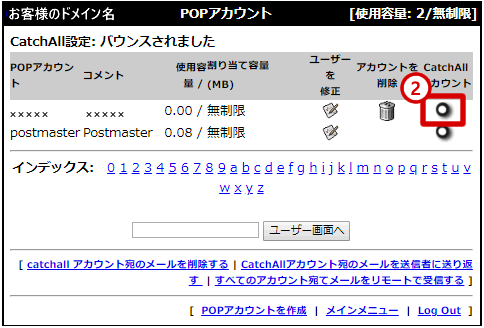
- アイコンが赤くなったら設定は完了です。
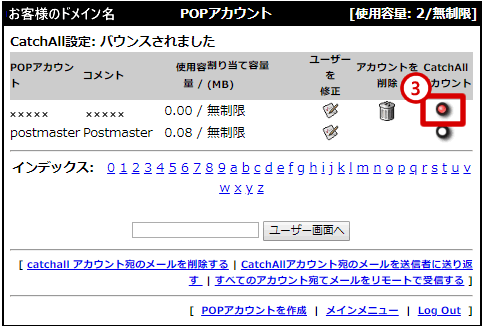
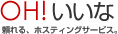
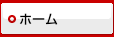
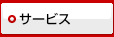
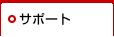
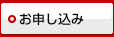




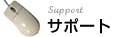
![メールアカウントの管理[POPアカウント]](../../../../images/support/manual_mail_qmailadmin_pop_title.gif)